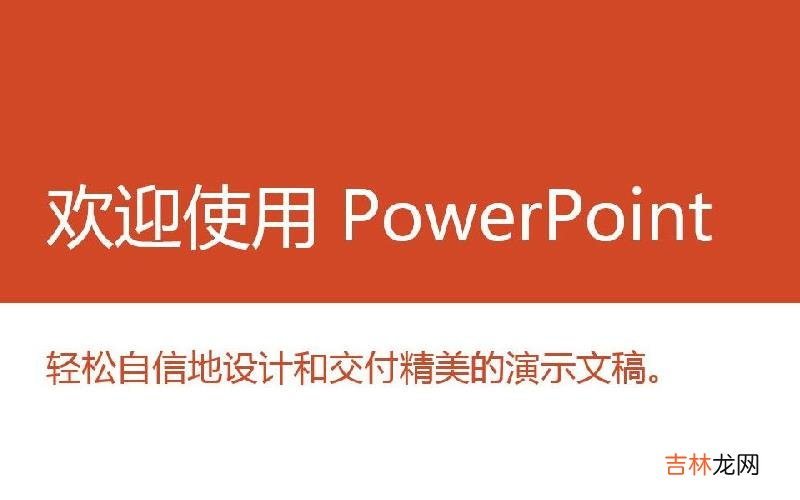
文章插图
1、打开ppt文档 , 选中需要制作多次闪烁效果的字 , 如图:
2、单击“动画”-“自定义动画”-“添加动画”如图:
3、依次点击“进入”-“闪烁一次”(如果没有出现 , 则打开其他效果找) , 如图:
4、在右边的“自定义选项框”里 , 设置“开始”为“之后” , 设置“速度”为“非常快” , 如图: ,
5、选择下拉菜单中的“效果选项”设置“动画播放后”选项为“动画播放完后隐藏” , “计时”里“延迟”选项框为“1秒” 。如图:
6、设置完以上几步后 , 选中整个文本框 , 复制文本框后 , 粘贴多次(需要闪烁几次就粘贴几次) , 选中文本框的复制、粘贴是粘贴你的所有设置 , 如图:
7、粘贴完成后 , 把所有你粘贴的文本框调整一致(全部重叠 , 看起来就是一个) , 这样当你播放时就可以看到你设置的字多次闪烁了 。
【酷炫到底!ppt怎么给文字添加多次闪烁的动画效果?】
经验总结扩展阅读
- PPT2007中如何让图片和文字具有三维效果
- 来点实际的!ppt中视频和SWF文件怎么快速提取出来?
- PPT多维组织结构图如何制作
- PPT怎么做成一张长图?用美图秀秀可以吗?
- 学这招,效率高!如何在PPT中一次性插入N张图片
- ppt中的动画刷怎么使用
- 组织图更简洁:PPT如何排版插入组织结构图
- 很有用的图!ppt怎么绘制组织结构图?
- PPT2003如何插入可以调节进度的视频
- PPT怎么添加gif动画?PPT插入gif动画方法讲解















